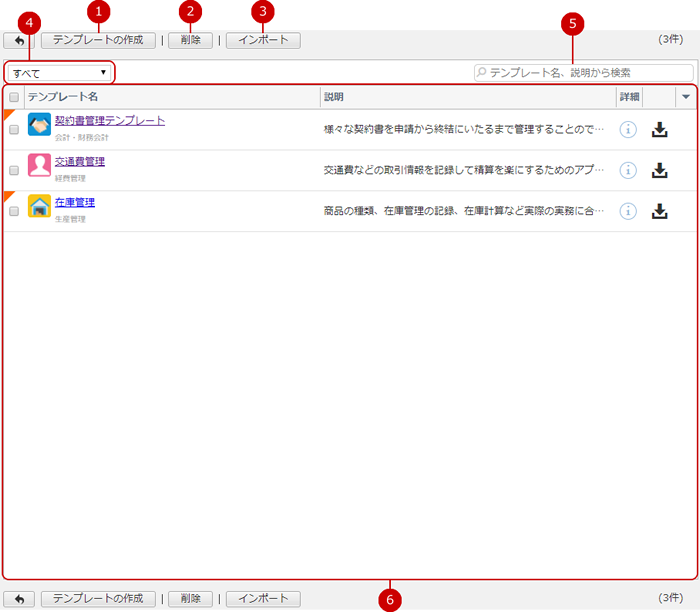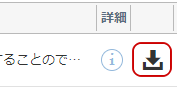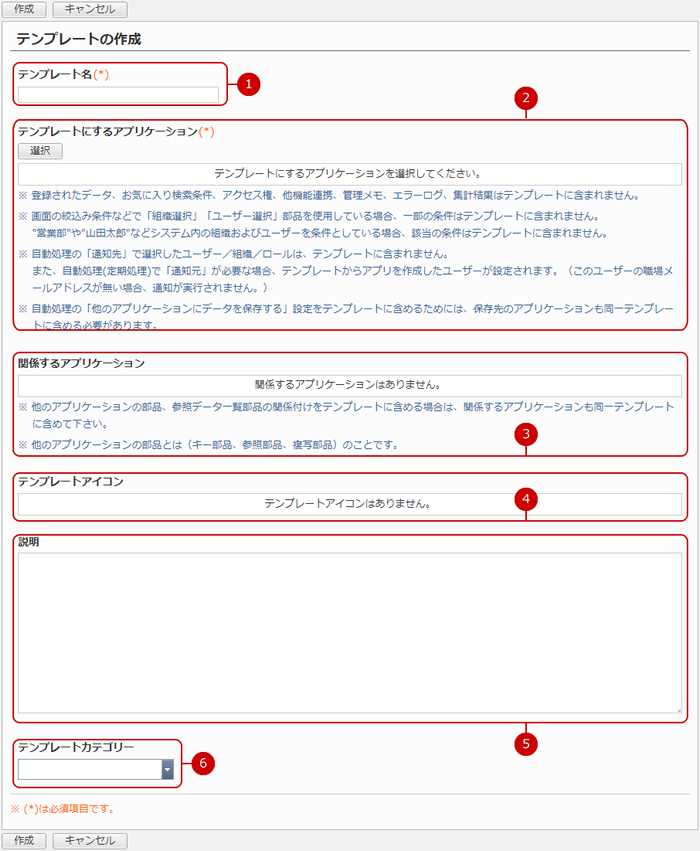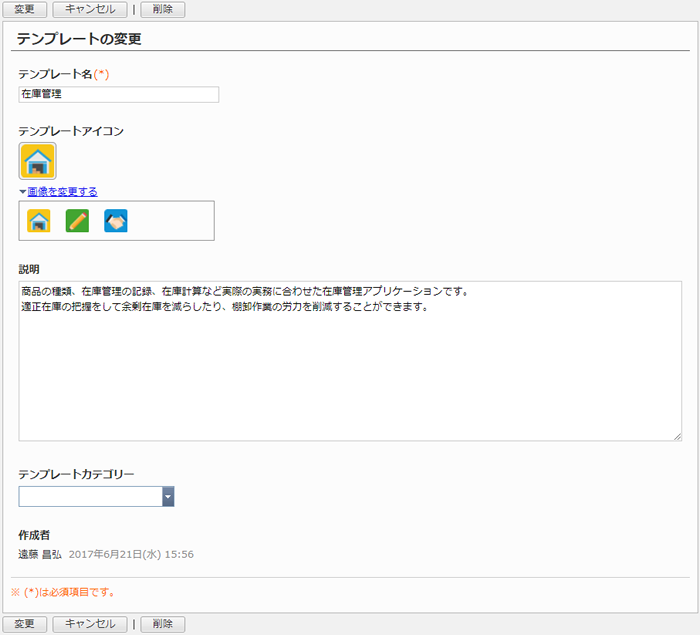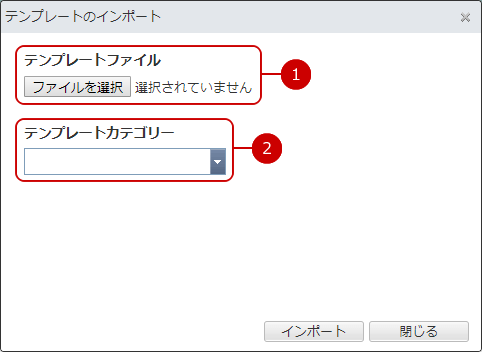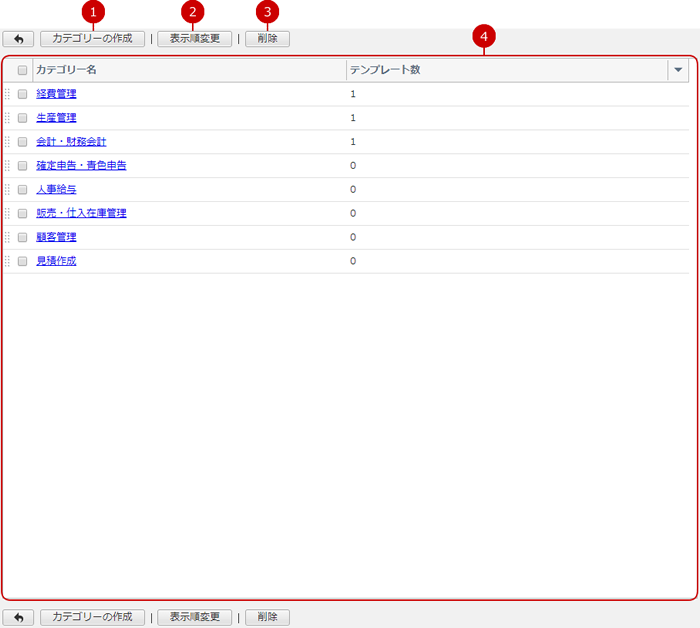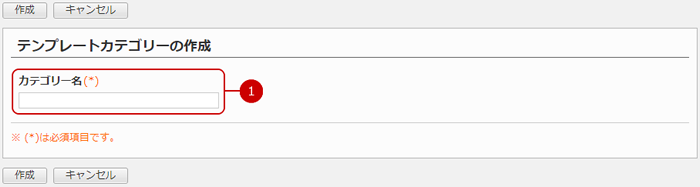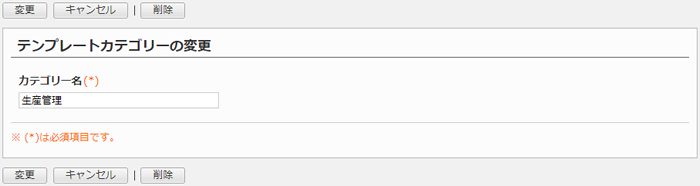テンプレートを管理する
設定メニューのテンプレート管理リンクを押すと、テンプレート管理画面が表示されます。
アプリケーションをテンプレート化することでアプリケーション作成の手間を省くことができます。
また、作成したテンプレートは他のユーザーもアプリケーション作成時に使用することができます。
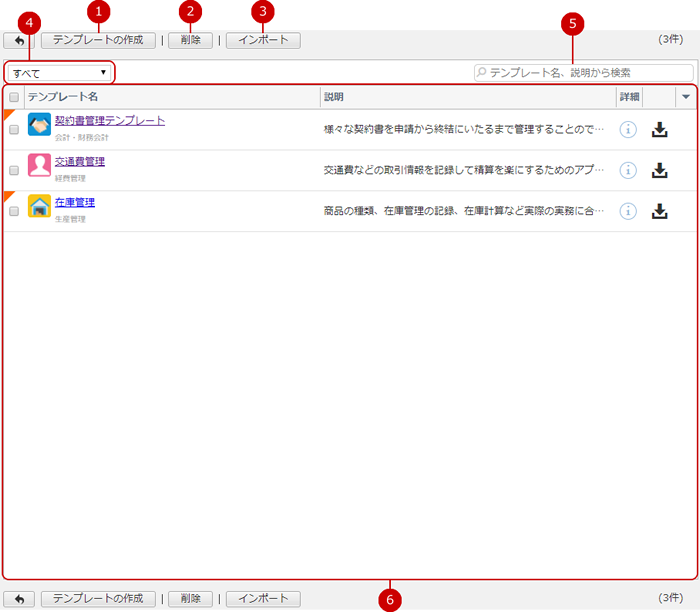
・テンプレートをエクスポートする
テンプレート一覧のエクスポートアイコンを押すと、テンプレートをファイルに保存(エクスポート)できます。
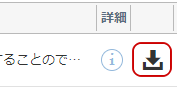
テンプレートを作成する
テンプレート管理画面の[テンプレートの作成]ボタンを押すと、テンプレートの作成画面が表示されます。
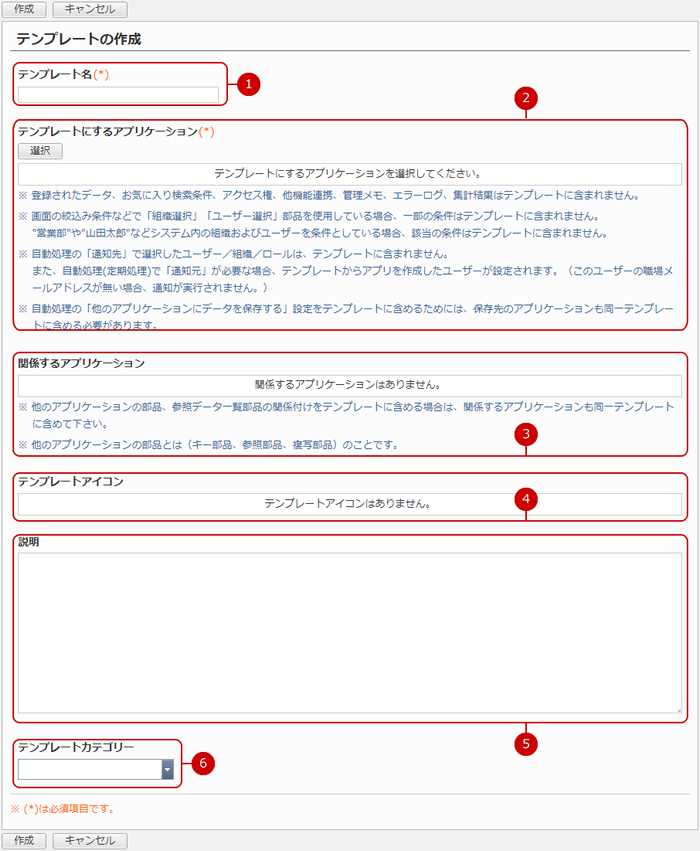
-
テンプレート名を入力します。
-
アプリケーションを選択します。
[選択]ボタンを押すと、アプリケーションの選択ダイアログが表示されます。テンプレートにするアプリケーションを選択してください。
-
「テンプレートにするアプリケーション」で選択したアプリケーションに関係するアプリケーションを表示します。
アプリケーションを選択すると関係するアプリケーションも一緒にテンプレートにまとめられます。
-
テンプレートアイコンを選択します。
[画像を変更する]のリンクを押すと、以下の選択肢が表示されます。
-
テンプレートの説明を入力します。
-
テンプレートカテゴリーを選択します。
入力が完了したら、[作成]ボタンを押してデータを保存してください。
テンプレートを変更する
テンプレート管理画面のテンプレート名のリンクを押すと、対象のテンプレートの変更画面が表示されます。
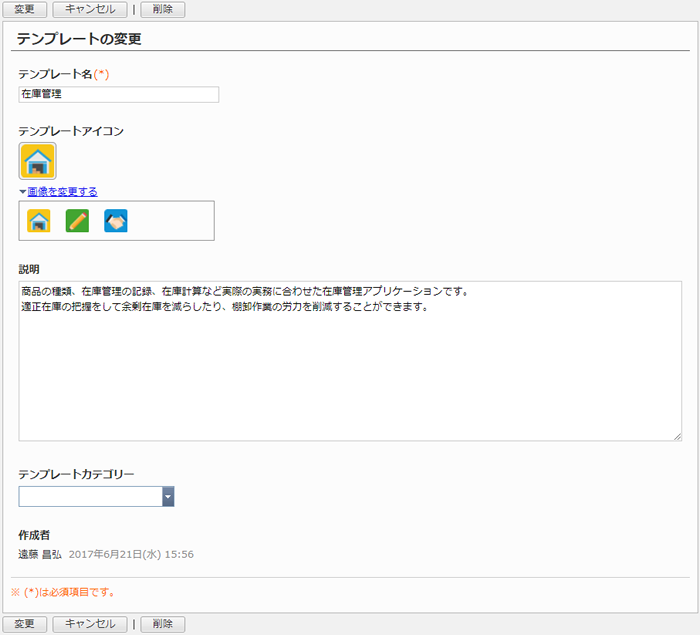
作成画面で入力したテンプレートにするアプリケーション、関係するアプリケーション以外の内容を変更できます。
変更が完了したら、[変更]ボタンを押してデータを保存してください。
テンプレートを削除する
一覧画面、変更画面の[削除]ボタンを押すと削除確認ダイアログが表示されます。
削除確認ダイアログの[はい]ボタンを押すと、該当のテンプレートが削除されます。削除されたテンプレートは復活できません。十分にご注意ください。
ファイルからテンプレートを一括登録(インポート)する
[インポート]ボタンを押すと、テンプレートのインポートダイアログが表示されます。
テンプレートをファイルから一括登録できます。
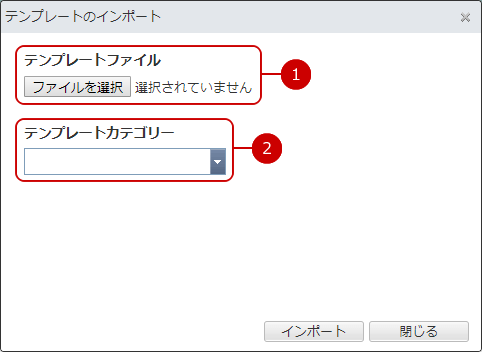
-
テンプレートファイルを選択してください。
-
テンプレートカテゴリーを選択します。
すべての入力が完了したあとで、[インポート]ボタンを押すとテンプレートのインポートが開始されます。
テンプレートカテゴリーを管理する
設定メニューのテンプレートカテゴリー管理リンクを押すと、テンプレートカテゴリー管理画面が表示されます。
複数あるテンプレートをテンプレートカテゴリーを使って分類できます。
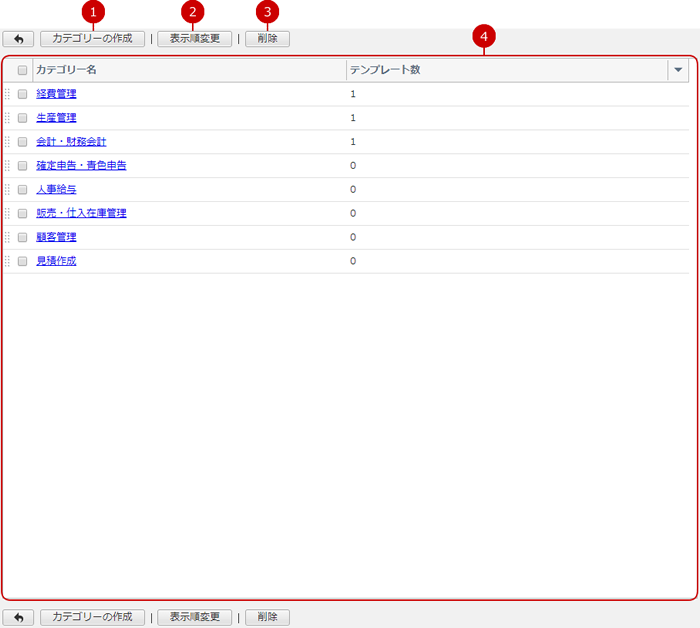
テンプレートカテゴリーを作成する
テンプレートカテゴリー一覧画面の[カテゴリーの作成]ボタンを押すと、テンプレートカテゴリーの作成画面が表示されます。
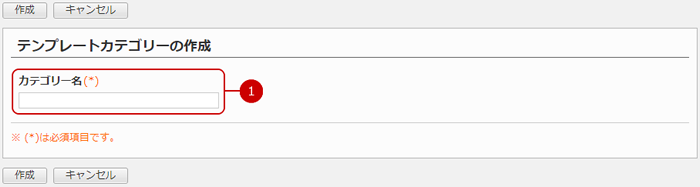
入力が完了したら、[作成]ボタンを押してデータを保存してください。
テンプレートカテゴリーを変更する
テンプレートカテゴリー一覧画面のカテゴリー名のリンクを押すと、対象のテンプレートカテゴリーの変更画面が表示されます。
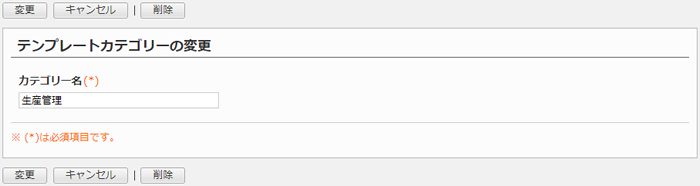
変更が完了したら、[変更]ボタンを押してデータを保存してください。
テンプレートカテゴリーを削除する
一覧画面、変更画面の[削除]ボタンを押すと削除確認ダイアログが表示されます。
削除確認ダイアログの[はい]ボタンを押すと、該当のテンプレートカテゴリーが削除されます。削除されたテンプレートカテゴリーは復活できません。十分にご注意ください。